- Si desea migrar Windows 10 a SSD, hay algunos factores que debe tener en cuenta para tener éxito.
- Verifique que su SSD tenga suficiente espacio para admitir el sistema operativo.
- También debe asegurarse de tener el hardware y el software necesarios.
- Haga una copia de seguridad de todo su sistema Windows 10 y siga la guía paso a paso a continuación.

Este software mantendrá sus controladores en funcionamiento, lo que lo mantendrá a salvo de errores comunes de la computadora y fallas de hardware. Verifique todos sus controladores ahora en 3 sencillos pasos:
- Descarga DriverFix (archivo de descarga verificado).
- Hacer clic Iniciar escaneo para encontrar todos los controladores problemáticos.
- Hacer clic Actualizar los controladores para conseguir nuevas versiones y evitar averías en el sistema.
- DriverFix ha sido descargado por 0 lectores este mes.
¿Cómo muevo Windows 10, 8.1 en SSD?
- Hardware y software necesarios
- Los pasos a seguir
- Windows 10, 8.1 en SSD: ¿que necesita saber?
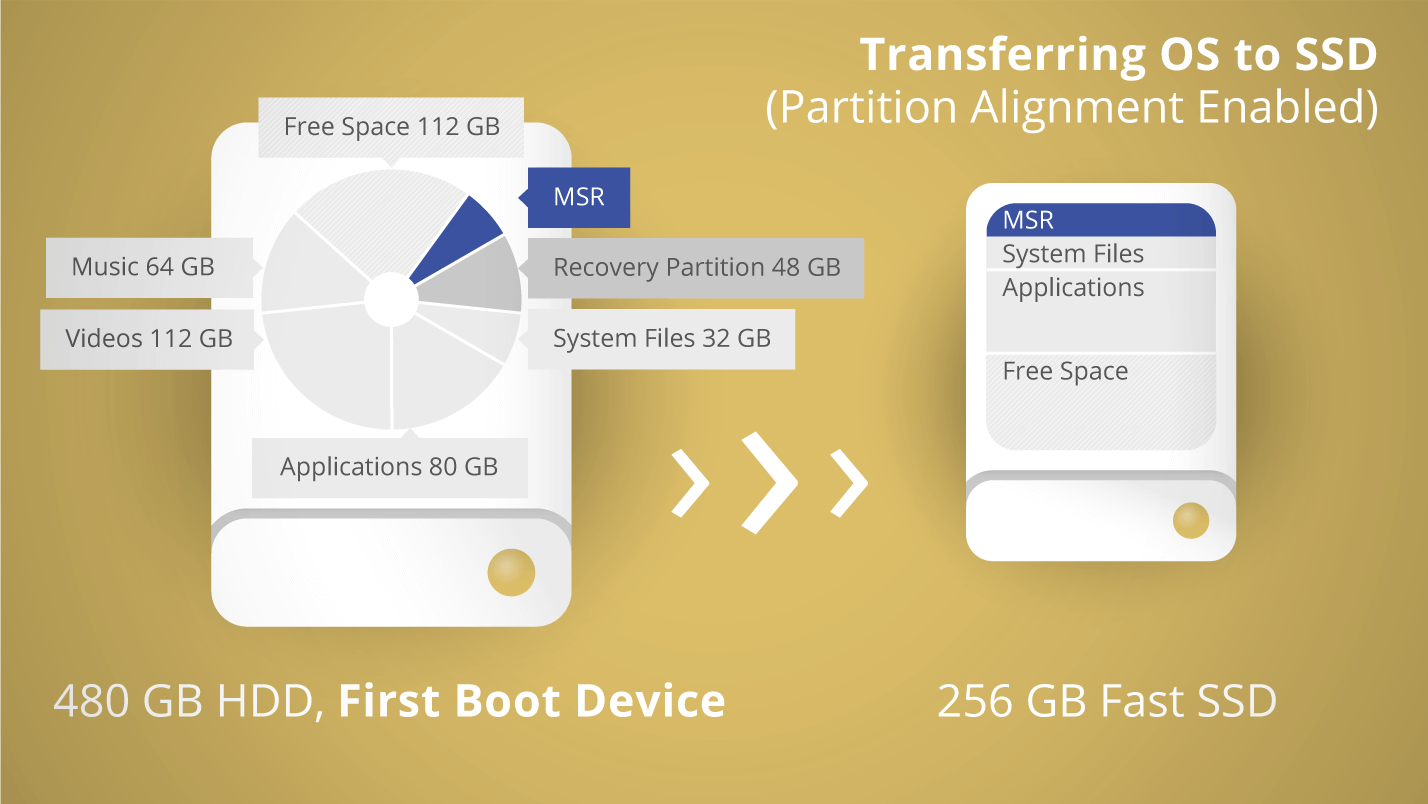
¿Se ha estado preguntando si puede migrar su sistema operativo Windows 10, 8.1 de un disco duro normal a un SSD? Bueno, la respuesta es sí, puede cambiar muy fácilmente a una unidad SSD, pero debe tener en cuenta algunas cosas, como si su unidad SSD tiene suficiente espacio en él para admitir su sistema operativo Windows 10, 8.1 y todos los programas que ha apilado en los Archivos de programa de su Windows 8.1 sistema.
Puede verificar fácilmente cuánto espacio ocupa su sistema Windows 10, 8.1 haciendo clic con el botón derecho en la partición donde tiene Windows y seleccionando propiedades. Después de eso, sabrá el espacio que necesita tener en su unidad SSD para migrar correctamente su Windows 10, 8.1 y los programas que ha instalado en el sistema. Puede seguir el tutorial a continuación para comprender rápidamente cómo migrar su Windows 10, 8.1 a SSD.
Tutorial para migrar Windows 10, 8.1 a SSD
Bueno, el SSD tiene muchas más ventajas que el disco duro normal, la ventaja más importante es la velocidad a la que funciona. La única desventaja hasta ahora es el precio, ya que estos SSD cuestan un poco más que las unidades normales.
Hardware y software necesarios:
- Primero, necesitará un adaptador USB a SATA.
- En segundo lugar, una cosa que necesitará es un software capaz de clonar su sistema operativo. Puede descargar este software accediendo al enlace siguiente (este software es compatible con Windows 10, 8.1 y 8).
Actualizar: Recomendamos utilizar el software Paragon para transferir su sistema operativo Windows a SSD. Tenga en cuenta que Migrate OS ahora está disponible como parte de Drive Copy Advanced, que es un componente de Hard Disk Manager para Windows.
- Obtenga ahora Hard Disk Manager para Windows
Los pasos a seguir:
- Primero, haga una copia de seguridad de todo su sistema Windows 10, 8.1 o de los programas que ha instalado copiándolos en un disco duro externo. Si se produce algún error del sistema durante la migración, sería muy bueno tener una copia del Windows 10, 8.1 original en algún lugar.
Nota: Para una copia de seguridad del sistema, puede utilizar el programa "Ghost" o "Acronis". Ambos programas funcionan bien para Windows 10, 8.1.
*Compruebe ahora el programa Acronis Backup - Conecte la unidad SSD a través del adaptador USB a SATA a su computadora portátil o PC.
Nota: Si tiene una computadora portátil o PC con Windows 10, 8.1, debe enchufarla en la toma de corriente para evitar cortes de energía durante la migración. - Ahora, si ha instalado el programa Paragon desde el enlace de arriba, haga doble clic en el ejecutable de la aplicación.
- Haga clic izquierdo en la función "Clonar" en el programa Paragon.
- Después de hacer clic con el botón izquierdo en "Clonar", tendrá que seleccionar el disco duro que desea clonar.
Nota: El disco duro debe ser el que tiene instalado Windows 8.1. - Ahora lo siguiente es seleccionar el "Disco de destino:" que será la unidad SSD que ha conectado.
- En la esquina inferior izquierda de la ventana "Clonar disco / partición", debe marcar la casilla junto a "Optimizar para SSD".
- Haga clic con el botón izquierdo en el botón "Continuar" en la parte inferior derecha de la ventana "Clonar disco / partición" para iniciar el proceso de clonación.
- Cuando finalice la clonación, puede cerrar el programa y apagar la PC o computadora portátil con Windows 8.1.
- Una vez finalizado el apagado, puede desconectar el disco duro antiguo que estaba utilizando y conectar el nuevo disco SSD.
- Ahora, después de que se inicie Windows 8.1, deberá escribir "Comando" en la pantalla de inicio.
- Debería aparecer una búsqueda para el símbolo del sistema. Haga clic izquierdo en él para abrir la función.
- Después de que se abra la ventana del símbolo del sistema, escriba "fsutil behavior query disabledeletenotify" sin las comillas y presione "Enter".
- Si obtiene un "0" como valor de retorno, entonces su unidad SSD debería funcionar bien; si no obtiene un valor de "0", siga los pasos a continuación.
- Escriba en la ventana del símbolo del sistema el siguiente comando:
"Fsutil behavior set disabledeletenotify 0" sin las comillas y presione "Enter" en el teclado. - Ahora escribe el siguiente comando: "consulta de comportamiento fsutil disabledeletenotify" y presiona "Enter".
- Ahora debería obtener un valor "0".
Nota: Los comandos que hemos puesto en la ventana "Símbolo del sistema" le permiten verificar si la función TRIM está configurada para habilitarse. - Además, necesitaremos verificar si Windows 8.1 reconoce el SSD Media escribiendo en la pantalla de inicio de Windows 10, 8.1 la palabra "Optimizar".
- Haga clic con el botón izquierdo en el icono "Desfragmentar y optimizar sus unidades".
- Ahora, en la ventana que se abrió, deberá verificar si su unidad SSD es reconocida como una "Unidad de estado sólido".
- Si no se reconoce como una "Unidad de estado sólido", reinicie el sistema nuevamente y verifique nuevamente el estado.
Windows 10, 8.1 en SSD: ¿que necesita saber?
Tener un SSD puede ser una bendición, especialmente cuando se trata de operar datos muy rápido y segmentar los sectores de sus discos. Windows 10 se puede instalar en Intel SSD PC sin problemas y funciona bien después de la instalación. Si no puede realizar esta acción, puede consultar nuestra guía que le ayuda cuando Windows 10 no se instala en SSD. Si está instalado y se inicia, pero lo hace lentamente, consulte nuestro artículo sobre cómo arreglar el arranque lento de Windows 10 en SSD.
Así que aquí está, ahora sabe cómo migrar su sistema operativo Windows 8.1 a un SSD nuevo. Para cualquier duda sobre este artículo escríbanos a continuación en las secciones de comentarios y le responderemos lo antes posible.

